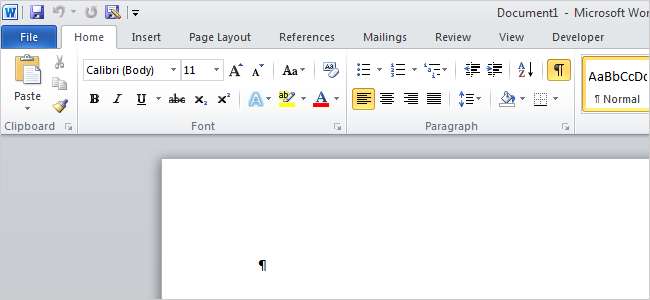
Gedraagt Word zich traag, waardoor u langzamer gaat werken? Er zijn verschillende redenen waarom Word langzamer werkt, maar u kunt gemakkelijk enkele instellingen wijzigen om het sneller te maken.
Schakel Achtergrondherpaginatie uit
Met de optie voor herpagineren op de achtergrond kan Word het document opnieuw pagineren wanneer het programma niet actief is. Hierdoor kunnen de paginanummers die op de statusbalk worden weergegeven, worden bijgewerkt en actueel blijven. Dit kan echter andere bewerkingen in Word vertragen. Als Word langzamer lijkt te gaan, kunt u herpaginatie op de achtergrond uitschakelen.
Om dit te doen, moet u er eerst voor zorgen dat Word niet in de afdrukweergave staat. Klik op het tabblad Weergave en klik op Concept in het gedeelte Documentweergaven.
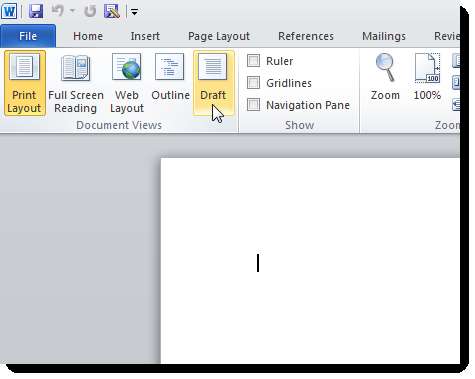
Om toegang te krijgen tot Word-opties in Word 2010, klikt u op het tabblad Bestand en klikt u op Opties in de lijst aan de linkerkant. Als u Word 2007 gebruikt, klikt u op de Office-knop en vervolgens op de knop Opties voor Word onder aan het menu.
Klik in het dialoogvenster Opties voor Word op Geavanceerd in de lijst aan de linkerkant. Om herpaginering op de achtergrond uit te schakelen, scrolt u omlaag naar de sectie Algemeen en selecteert u het selectievakje Herpaginering op de achtergrond inschakelen, zodat er GEEN vinkje in het vakje staat. Klik op OK om uw wijzigingen op te slaan en het dialoogvenster te sluiten.
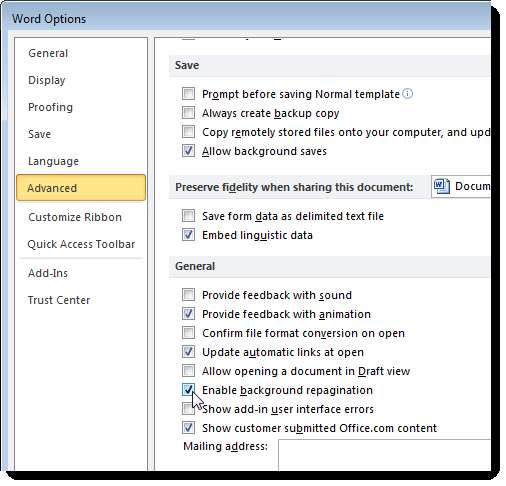
Schakel Word-invoegtoepassingen uit
Microsoft Word zit boordevol functies, inclusief invoegtoepassingen die bij het programma worden geleverd. Helaas zijn veel van deze invoegtoepassingen degene die u waarschijnlijk niet gebruikt, maar die standaard zijn ingeschakeld. Deze invoegtoepassingen kunnen Word vertragen en het gebruik ervan moeilijker maken.
Open het dialoogvenster Word-opties zoals eerder vermeld. Klik op Add-Ins in de lijst aan de linkerkant.
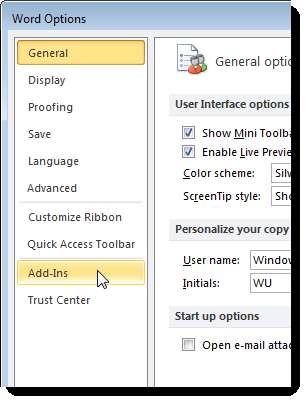
Er wordt een lijst met invoegtoepassingen weergegeven in verschillende groepen. Er zijn actieve en inactieve applicatie-invoegtoepassingen. Er kunnen ook documentgerelateerde invoegtoepassingen en uitgeschakelde toepassingsinvoegtoepassingen zijn.
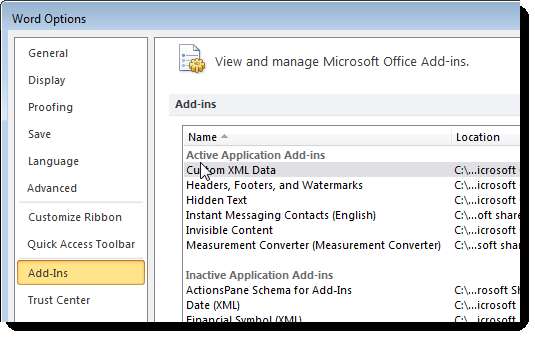
Let op het type invoegtoepassing dat u wilt uitschakelen in de kolom Type.
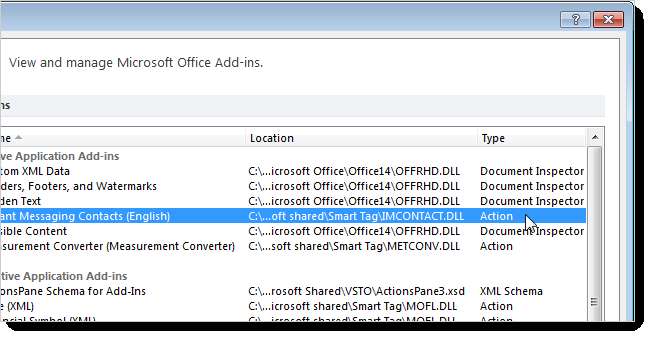
Selecteer het type dat u hebt genoteerd voor de invoegtoepassing die u wilt uitschakelen in de vervolgkeuzelijst Beheren onder aan het dialoogvenster en klik op Ga.
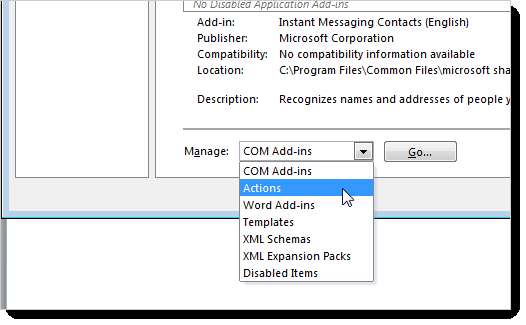
Omdat we een Action-invoegtoepassing hebben geselecteerd om uit te schakelen, wordt het volgende dialoogvenster weergegeven. Om de gewenste invoegtoepassing uit te schakelen, selecteert u het selectievakje voor de invoegtoepassing, zodat er GEEN vinkje in het vakje staat. Klik OK.
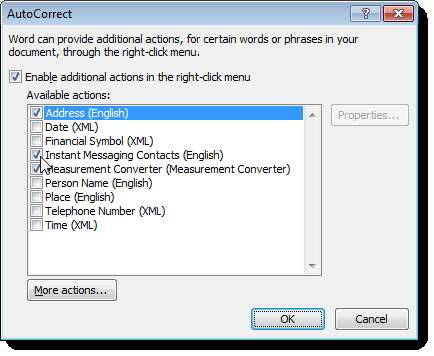
U hebt misschien een Documentcontrole-type opgemerkt in de kolom Type, maar geen Documentcontrole-type in de vervolgkeuzelijst Beheren. De invoegtoepassingen voor Document Inspector worden op een andere locatie beheerd. Met deze invoegtoepassingen kunt u het document inspecteren op verborgen metagegevens en persoonlijke informatie en worden ze automatisch ingeschakeld.
Klik in Word 2010 op het tabblad Bestand en klik vervolgens op Info aan de linkerkant. Klik op de vervolgkeuzeknop Controleren op problemen en selecteer Document inspecteren in het vervolgkeuzemenu. Als u Word 2007 gebruikt, klikt u op de Office-knop, klikt u op Voorbereiden en selecteert u vervolgens Document inspecteren in het submenu.
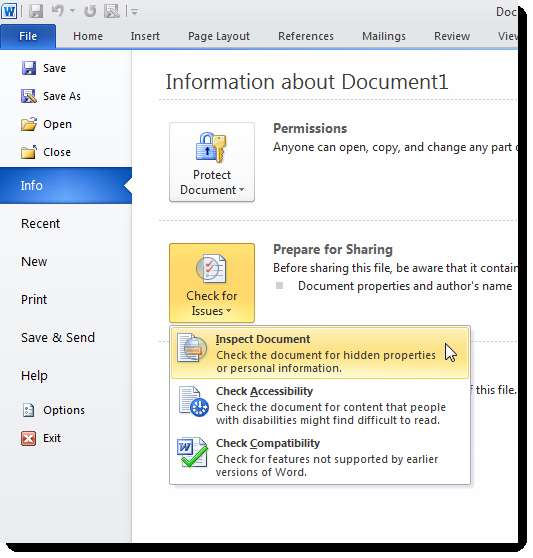
Het dialoogvenster Documentcontrole wordt weergegeven. Selecteer de items die u wilt inspecteren en klik op Inspecteren.
OPMERKING: de optie Onzichtbare inhoud is alleen beschikbaar in Word 2010.
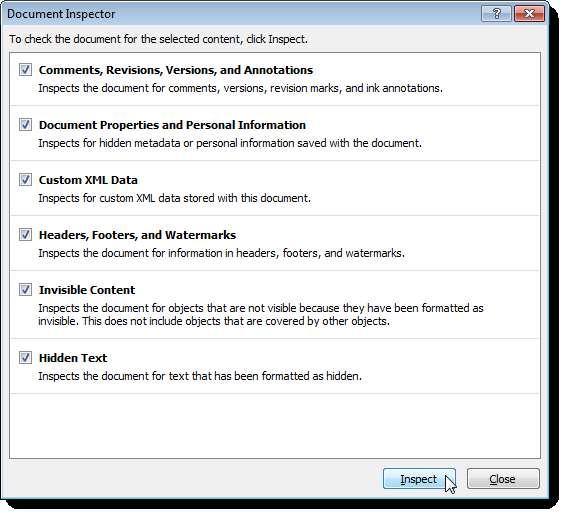
Klik op Alles verwijderen rechts van de inspectieresultaten voor het type inhoud dat u uit uw document wilt verwijderen.
OPMERKING: Zorg ervoor dat u de inhoud wilt verwijderen wanneer u op Alles verwijderen klikt. Zoals opgemerkt in het dialoogvenster, kan een deel van de inhoud niet worden teruggehaald nadat u deze heeft verwijderd.
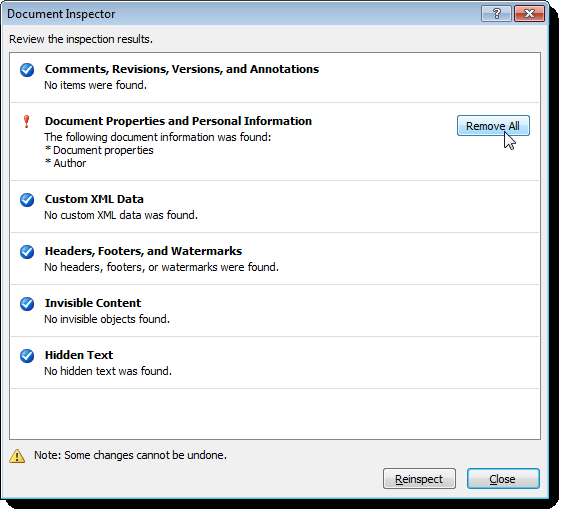
Schakel verschillende Word-opties uit
Als u een van de volgende opties uitschakelt, worden de prestaties van Word mogelijk niet merkbaar verbeterd, maar het kan helpen om een combinatie ervan uit te schakelen. Om deze opties uit te schakelen, opent u het dialoogvenster Opties voor Word, zoals eerder in dit artikel is besproken.
Met de functie Tekstanimatie weergeven kunt u tekst in uw document opmaken met de animatie-effecten die in Word beschikbaar zijn. Als u deze functie hebt gebruikt en uw Word reageert niet goed, dan wilt u deze functie misschien tijdelijk uitschakelen. Om dit te doen, klikt u op Geavanceerd in de lijst aan de linkerkant en scrolt u naar het gedeelte Documentinhoud weergeven. Schakel het selectievakje Tekstanimatie weergeven in, zodat er GEEN vinkje in het vakje staat.
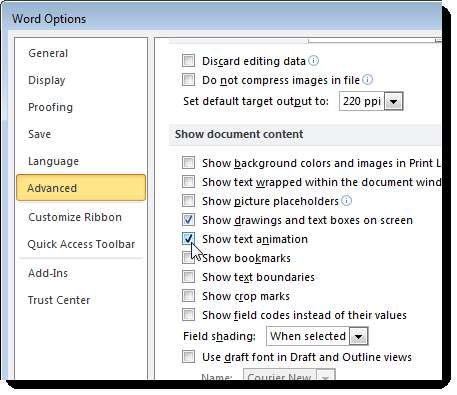
Ook is er op het scherm Geavanceerd een optie in het gedeelte Algemeen met de naam Feedback geven met animatie. Met deze optie kun je feedback sturen naar de ontwikkelaars van Word in de vorm van animatie en geluid. Als u in dit formulier geen feedback gaat sturen, kunt u deze optie net zo goed uitschakelen.
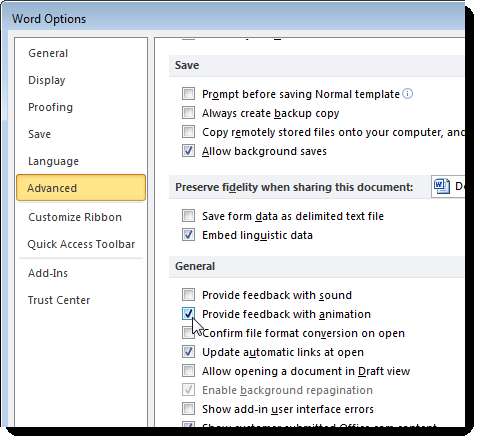
Als u AutoVormen gebruikt, is het u misschien opgevallen dat wanneer u er een invoegt, u ook een tekenpapier krijgt rond de vorm die wordt gebruikt om de objecten in uw tekening in te voegen en te rangschikken. Als u alleen eenvoudige AutoVormen één voor één invoegt, heeft u het tekenpapier mogelijk niet nodig. Op het scherm Geavanceerd, in het gedeelte Bewerkingsopties, is een optie genaamd Automatisch tekenpapier maken bij het invoegen van AutoVormen. Schakel het selectievakje in zodat er GEEN vinkje in het vakje staat om deze optie uit te schakelen.
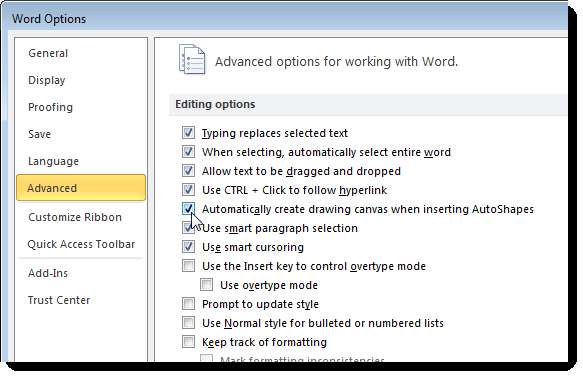
Een andere optie op het scherm Geavanceerd (in het gedeelte Afdrukken) is de optie Afdrukken op achtergrond. Hierdoor kunt u doorwerken terwijl uw document wordt afgedrukt. Met de snelle computers en printers van tegenwoordig is deze optie over het algemeen niet nodig en kan deze worden uitgeschakeld.
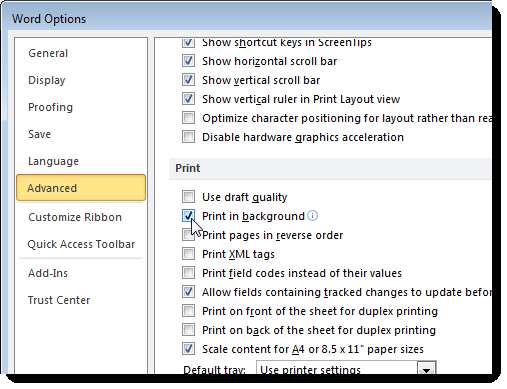
Op het proofing-scherm zijn er opties voor het controleren van de spelling en grammatica terwijl u typt. Dit kan wat bronnen in beslag nemen, omdat Word in realtime controleert wat u hebt getypt. Als je denkt dat je een goede speller bent en een goede grammatica hebt, kun je deze opties uitschakelen. Deze opties bevinden zich in het gedeelte Bij het corrigeren van spelling en grammatica in Word. U kunt de spelling en grammatica van uw hele document altijd handmatig controleren als u klaar bent.
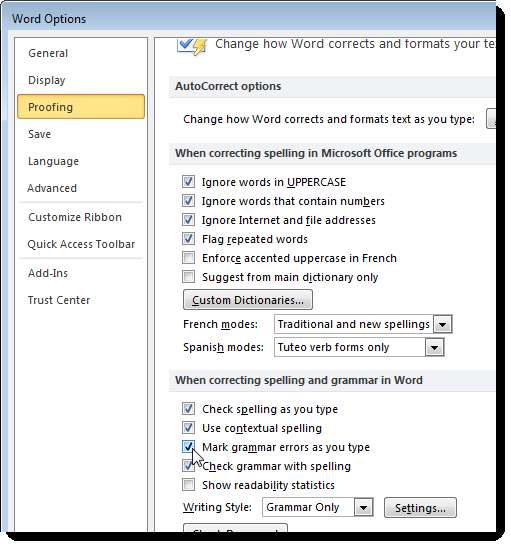
Word heeft de mogelijkheid om uw tekst automatisch op verschillende manieren op te maken terwijl u typt. Behalve dat het wat middelen kost, hoewel niet veel, om dit in realtime te doen, kan het ook vervelend zijn. Om de AutoOpmaak-opties uit te schakelen, klikt u op de knop AutoCorrectie-opties in het proefscherm.
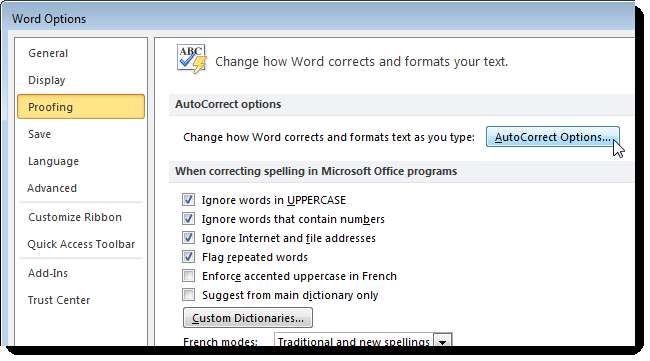
Klik in het dialoogvenster AutoCorrectie op het tabblad AutoOpmaak tijdens het typen. Schakel de opties uit voor items die u niet automatisch wilt opmaken en klik op OK.
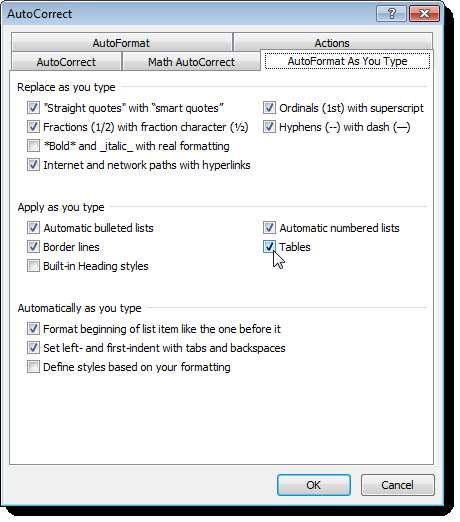
Word zou nu sneller op uw opdrachten moeten reageren. Als u ontdekt dat u een van de opties moet gebruiken die u heeft uitgeschakeld, kunt u ze natuurlijk gemakkelijk weer inschakelen.







